क्या आपको लगता है कि आपकी हार्ड ड्राइव असफल होने वाली है? क्या आप अपनी हार्ड ड्राइव से आने वाली अजीब क्लिकिंग आवाज सुन सकते हैं? क्या आपका कंप्यूटर यादृच्छिक रूप से ठंडा रहा है और आपको पूरा यकीन है कि आपके पास वायरस या अन्य हार्डवेयर समस्या नहीं है? यह निश्चित रूप से आपके हार्ड ड्राइव जल्द ही असफल हो सकता है पर शक करने के लिए मजेदार नहीं है, लेकिन यह हर समय होता है।
बेशक, सबसे अच्छी बात यह है कि पहले अपने सभी आवश्यक और महत्वपूर्ण डेटा का बैकअप । यदि हार्ड ड्राइव में त्रुटियां हैं, तो डेटा हानि तत्काल नहीं हो सकती है, लेकिन समय के साथ धीरे-धीरे हो सकती है। इस आलेख में, मैं आपको कुछ अलग-अलग तरीकों से दिखाऊंगा जो आप अपने हार्ड ड्राइव के स्वास्थ्य की जांच कर सकते हैं और देख सकते हैं कि कोई त्रुटि है या नहीं।
विधि 1 - चलाएं Chkdsk.exe
पहली बात यह है कि आप chkdsk.exe नामक Windows में अंतर्निहित त्रुटि जांच उपकरण को चलाने के लिए कर सकते हैं। आप इसे कमांड लाइन से चला सकते हैं या आप इसे विंडोज एक्सप्लोरर के माध्यम से कर सकते हैं। कंप्यूटर खोलें और जिस ड्राइव को आप देखना चाहते हैं उस पर राइट-क्लिक करें और गुणचुनें।
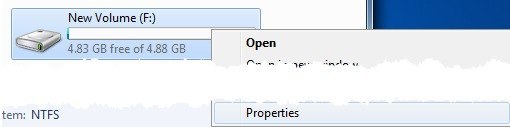
अब क्लिक करें टूल्सटैब पर क्लिक करें और अभी जांचेंबटन पर क्लिक करें।
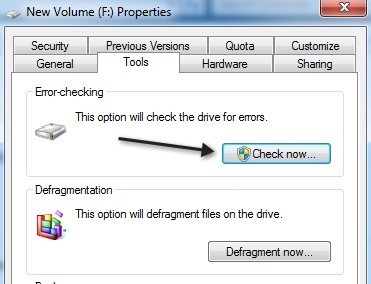
आप चुन सकते हैं स्वचालित रूप से फ़ाइल सिस्टम त्रुटियों को ठीक करें और हार्ड डिस्क पर खराब क्षेत्रों को स्कैन करें और पुनर्प्राप्त करें।
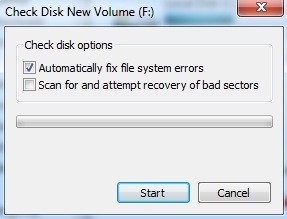
विधि 2 - SeaTools
सीगेट से यह मुफ्त कार्यक्रम हार्ड ड्राइव का परीक्षण करने के लिए सबसे लोकप्रिय नैदानिक उपकरण में से एक है। भले ही यह सीगेट से है, यह सभी हार्ड ड्राइव ब्रांडों के लिए काम करता है।
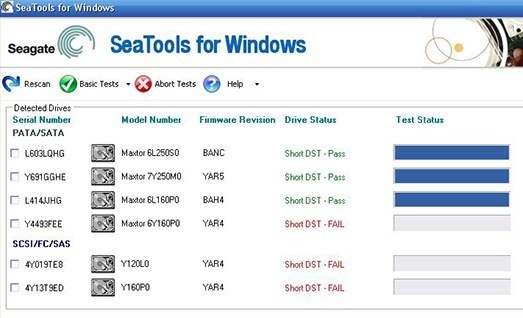
यह आपको प्रत्येक ड्राइव के लिए एक स्टेटस संदेश देगा और आपको बताएगा कि क्या असफल होने वाले कोई भी परीक्षण हैं। आप यहां से SeaTools डाउनलोड कर सकते हैं:
http://www.seagate.com/support/downloads/seatools/
ध्यान दें कि अलग-अलग बनाती है जैसे डेल, हिताची, सैमसंग, आदि के लिए डायग्नोस्टिक टूल का अपना सेट भी प्रदान करता है हार्ड ड्राइव्ज़। आप Google खोज कर सकते हैं और अपने विशिष्ट हार्ड ड्राइव ब्रांड के लिए टूल डाउनलोड कर सकते हैं। मैंने नीचे दो सूचीबद्ध किए हैं:
पश्चिमी डिजिटल डेटा लाइफगार्ड डायग्नोस्टिक
मैंने अन्य के बारे में भी लिखा है <एस>5एस, इसलिए उनको भी जांचना सुनिश्चित करें।
विधि 3 - डिस्क चेकअप
यदि आप पूरी तरह से सुनिश्चित नहीं हैं कि आपके ड्राइव के साथ क्या चल रहा है, आप अपने हार्ड ड्राइव की निगरानी के लिए डिस्ककैचअप नामक एक निशुल्क प्रोग्राम का उपयोग कर सकते हैं और आपको बता सकते हैं कि यह हार्ड ड्राइव के निर्माता द्वारा निर्दिष्ट अधिकतम सीमाओं में से किसी से अधिक है या नहीं।
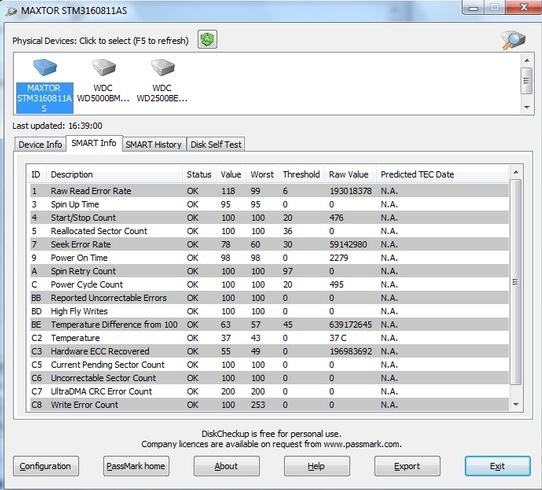
बेशक, इन सभी उपकरणों को एक ड्राइव की आवश्यकता होती है जो स्मार्ट (स्व-निगरानी विश्लेषण और रिपोर्टिंग प्रौद्योगिकी) का समर्थन करती है। एक स्मार्ट ड्राइव में विभिन्न मॉनीटरों का एक गुच्छा होता है जो स्पिन-अप समय, हार्ड डिस्क तापमान, ऑपरेटिंग समय इत्यादि की तरह रिपोर्ट करता है। डिस्क चेक पृष्ठभूमि में चलाया जा सकता है और उन सभी संकेतकों की निगरानी कर सकता है और फिर उन लोगों में से किसी एक को ईमेल के माध्यम से सूचित कर सकता है दहलीज पार हो गई है। आप इसे यहां डाउनलोड कर सकते हैं:
http://www.passmark.com/products/diskcheckup.htm
अन्य मुफ्त सॉफ्टवेयर
यदि आप रुचि रखते हैं, तो कुछ अन्य हैं मुफ्त हार्ड ड्राइव परीक्षण और नैदानिक उपकरण की जांच करने लायक है:
1। Speccy - http://www.piriform.com/speccy
2। एचडीडी स्वास्थ्य - http://www.panterasoft.com/
3। टेस्टडिस्क - http://www.cgsecurity.org/wiki/TestDisk